Exécuter un ancien logiciel sous Windows 7

Une grande nouveauté de Windows 7 est le mode Windows XP. Pour rappel, ce mode permet de lancer toutes les applications Windows 16 et 32 bits et de disposer gratuitement d'une licence de Windows XP SP3 exploitable au sein d'une machine virtuelle.
L'intégration de XP dans Windows 7 est particulièrement réussie. On peut installer des raccourcis vers des applications Windows XP directement dans le menu Programmes de Windows 7. Ces applications s'exécutent alors dans leur propre fenêtre comme si elles étaient pilotées par Windows 7. Si l'on dispose de deux écrans, on peut également faire tourner Windows XP sur un écran et Windows 7 sur le second.
Attention toutefois, certaines restrictions s'appliquent à ce mode. D'une part, il s'appuie sur les fonctions matérielles des processeurs, par exemple les fonctions Intel Virtualisation Technology pour les processeurs Intel et AMD-V pour les processeurs AMD. Or tous les processeurs (surtout du côté de chez Intel), ne disposent pas de ces fonctions. Vous devrez donc aller faire un tour dans le BIOS de votre ordinateur pour vérifier la présence de ces fonctionnalités et pour les activer.
D'autre part, le mode Windows XP est uniquement disponible dans les éditions Professionnelle et Intégrale de Windows 7. Pour les autres, il faudra vous tourner vers le mode de compatibilité de Windows, toujours d'actualité et qui résout bon nombre de problèmes. Un mode qui dans Windows 7 a été étendu à Windows XP et à Windows Vista, dans toutes leurs déclinaisons (XP et Vista SP1, XP et Vista SP2, XP SP3).
plus d'infos un peu plus tard


Une grande nouveauté de Windows 7 est le mode Windows XP. Pour rappel, ce mode permet de lancer toutes les applications Windows 16 et 32 bits et de disposer gratuitement d'une licence de Windows XP SP3 exploitable au sein d'une machine virtuelle.
L'intégration de XP dans Windows 7 est particulièrement réussie. On peut installer des raccourcis vers des applications Windows XP directement dans le menu Programmes de Windows 7. Ces applications s'exécutent alors dans leur propre fenêtre comme si elles étaient pilotées par Windows 7. Si l'on dispose de deux écrans, on peut également faire tourner Windows XP sur un écran et Windows 7 sur le second.
Attention toutefois, certaines restrictions s'appliquent à ce mode. D'une part, il s'appuie sur les fonctions matérielles des processeurs, par exemple les fonctions Intel Virtualisation Technology pour les processeurs Intel et AMD-V pour les processeurs AMD. Or tous les processeurs (surtout du côté de chez Intel), ne disposent pas de ces fonctions. Vous devrez donc aller faire un tour dans le BIOS de votre ordinateur pour vérifier la présence de ces fonctionnalités et pour les activer.
D'autre part, le mode Windows XP est uniquement disponible dans les éditions Professionnelle et Intégrale de Windows 7. Pour les autres, il faudra vous tourner vers le mode de compatibilité de Windows, toujours d'actualité et qui résout bon nombre de problèmes. Un mode qui dans Windows 7 a été étendu à Windows XP et à Windows Vista, dans toutes leurs déclinaisons (XP et Vista SP1, XP et Vista SP2, XP SP3).
plus d'infos un peu plus tard
















» oui madame !
» ça pique !!!
» C’est mathématiquement, philosophiquement idiot !
» Le saviez-vous?Au 19ème siècle, la cocaïne était utilisée pour traiter la dépression et les maux de dents !
» gentil toutou
» oh oui !
» bon appétit
» Le saviez-vous?La reconnaissance de soi chez les animaux
» la méprise
» oh oui !
» la dictée
» Le saviez-vous?Le détenteur du record du monde de tir à l’arc n’a pas de bras !
» heureusement qu'elle est la !
» dessous de table !
» c'est très bien
» Le saviez-vous? La plus petite guitare du monde a la taille d’un globule rouge !
» affreux !!!
» le marque-pages
» merci du conseil
» Le saviez-vous?En 2008, une plage a été volée en Jamaïque, tout le sable a été dérobé !
» coooooool
» bonne question !
» chère Dr
» Le saviez-vous?Au 19ème siècle, en Grande-Bretagne, une tentative de suicide était punie par pendaison